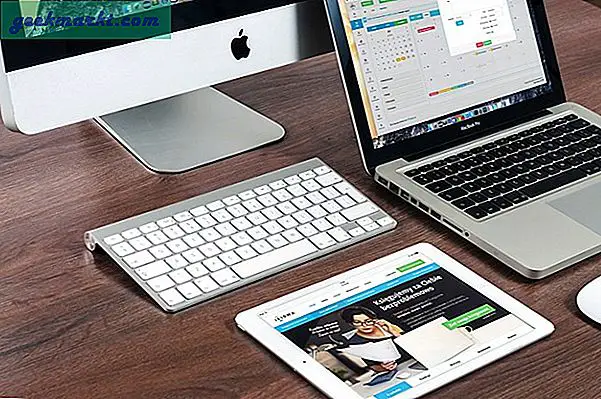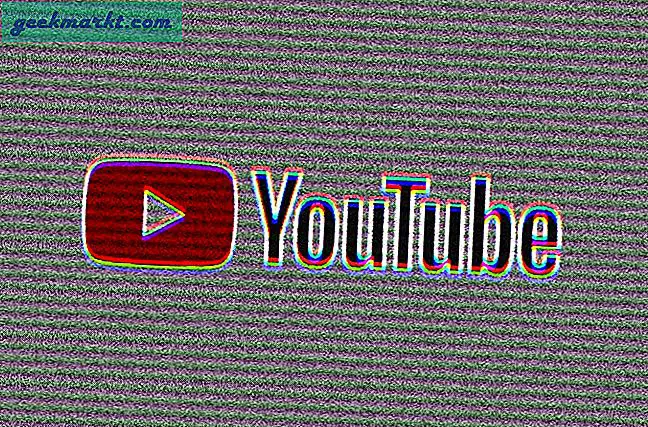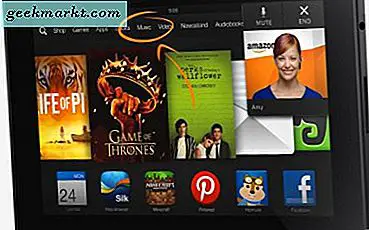Instagram tillader op til 30 hashtags på et almindeligt indlæg og op til 10 hashtags på en historie. Men bare fordi du kan bruge så mange hashtags, betyder det ikke, at du skal. Overdrivende hashtags kan ikke kun gøre dine indlæg rodet, men kan også komme ud som 'prøver for hårdt'. Heldigvis er der måder, du kan skjule hashtags i både dine historier og indlæg. Så her er hvordan man skjuler hashtags fra Instagram-indlæg og -historier.
LæsSådan anonymt se Instagram-historier uden en konto
Hvordan Instagram Hashtags fungerer?
Forudsat at din profil er offentlig, når du bruger et hashtag i dit Instagram-indlæg eller din historie, vises billedet i den offentlige sammenlægning af disse hashtags. Der er dog ingen garanti for, at din historie eller dit indlæg accepteres i hashtag-aggregeringen. Accepten afhænger af forskellige faktorer, såsom engagement, stillingernes kvalitet, konkurrence osv. Når det er sagt, bliv ikke modløs, at tilføje hashtag er stadig et forsøg værd.
Del 1: Skjul Hashtags fra Instagram Stories
1. Ændring af Hashtag-farven
Dette er den bedste måde, hvis din historie har en ren farvet baggrund, eller hvis du har et billede, der ikke har en gradient. Sådan gør du det.
for det første åbne et solidt baggrundsbillede eller et billede med almindelige farver. Skriv hashtag du ønsker i form af en tekst. Du kan også klikke på forslaget nederst for at matche det med de relevante hashtags.
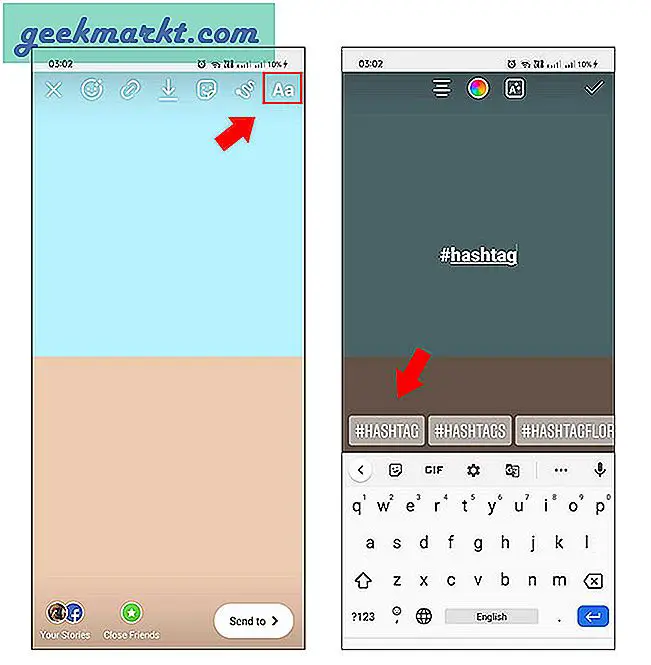
Det næste trin er at tryk og vælg al teksten og ramte farvehjulets cirkel på toppen. For at ændre farve, tryk på farvevælgerværktøjet nederst til venstre. Nu simpelthen træk markøren over den farve, du ønsker, at hashtag skal blande ind og du er færdig!
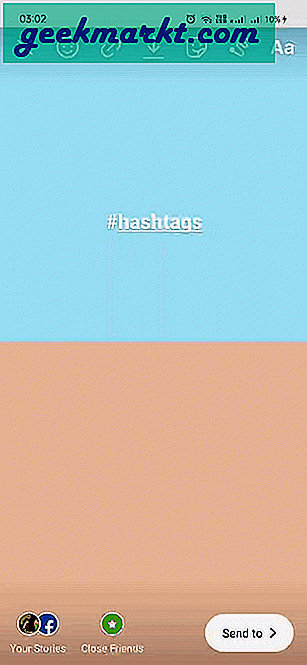
2. Skjul dem bag et andet element
Hvis din historie har et billede med levende farver, er chancerne for, at ovennævnte metode ikke fungerer. Så en kløgtig løsning ville tilføje hashtags som vi gjorde i det første trin og gemme det bag andre elementer, såsom GIF'er, placering og klistermærker eller endda andre tekster. Sådan gør du det.
Tilføj et hashtag, og tryk på indstillingen sticker øverst på indstillingerne. Så kan du vælg et klistermærke, søg i en GIF eller tilføj et hvilket som helst andet element. Nu træk og slip dette på hashtag for at skjule dem bag elementet.
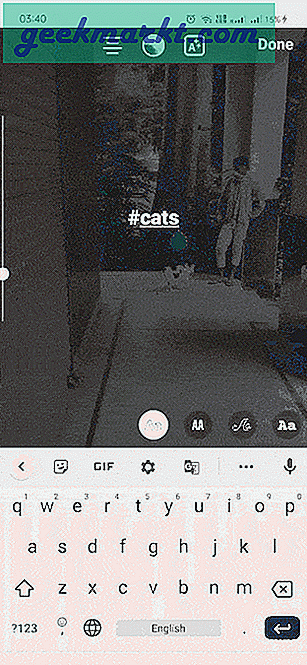
3. Ekstremt minimering af Hashtags
Dette er per bjælke den hurtigste måde at gøre det på, og hvis du har en eller to hashtags, kan du nemt minimere dem, så det ikke bliver synligt for seeren. Den eneste ulempe er, at det kan se ud som et lille mærke på nogle fotos. For at minimere en eller flere hashtags skal du klemme og zoome ind indtil de er ekstremt små. Du kan også flytte hashtag for at matche med billed- eller videofarve for helt at skjule det.
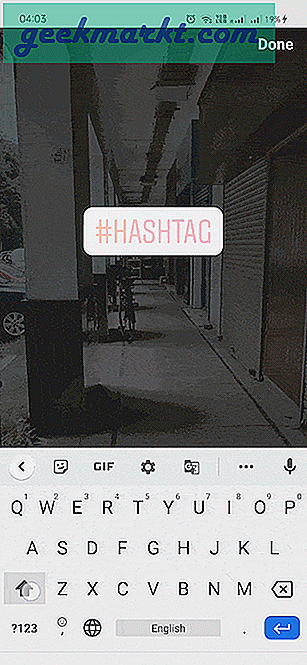
4. Skjul Hashtags ved at skubbe dem til siden
Hvis ingen af de ovennævnte tre fungerer, dvs. du har ikke et solidt baggrundsbillede, vil du ikke tilføje et klistermærke / GIF, og du vil heller ikke minimere det, den reneste måde er at kaste hashtag ud af displayet.
Når du bruger et hashtag, prøv at trække det ud af skærmen på begge sider. Dette kan være vanskeligt, men når du mestrer det, kommer det meget praktisk. Hvis du ikke kan gøre det, skal du prøve at gøre skrifttypen stor og derefter svippe den til siden.

Del 2: Skjul Hashtags fra Instagram-indlæg
Da indlæg er en langsigtet aftale, som altid vil være på din profil, indtil du sletter dem. Selvom du vil bruge et ideelt 15-20 hashtag inden for billedteksten, ser det meget rodet ud, og læsernes fokus bliver straks omdirigeret til dem snarere end din billedtekst. Der er to måder at skjule disse hashtags i billedteksterne i appen, men du skal bemærke, at den vises i skrivebordsvisningen.
1. Brug af plads i billedteksten
Disse fungerer især, når indlægget vises i en persons feed, eller når nogen ruller gennem din profil. Skriv blot billedteksten, og tryk på enter / return. Tilføj nu flere tegnsætningstegn som punktum, under-score 4-5 gange eller mere, og tilføj hashtags i bunden.
Ved at gøre dette adskiller du hashtags fra billedteksten, da Instagram bare viser de første par linjer i forhåndsvisningen. Så man kan kun se hashtags ved at trykke på 'mere'.
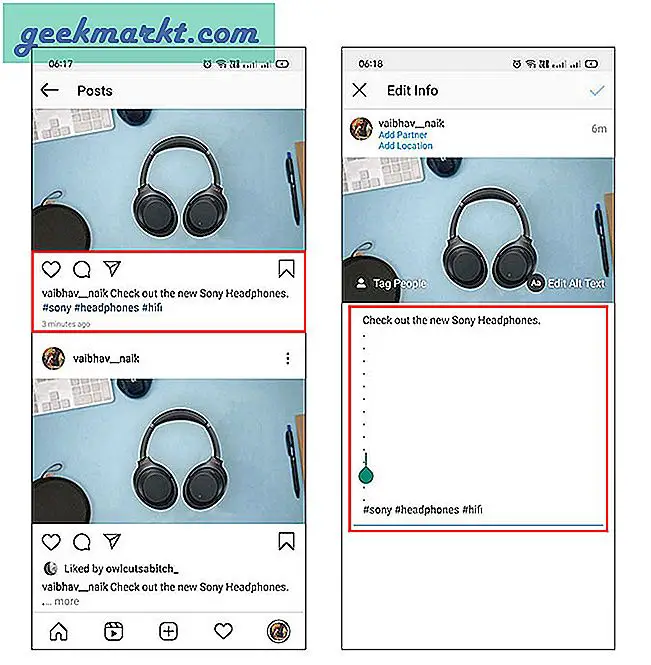
2. Tilføjelse af Hashtags i kommentarerne
Den anden måde at holde dit indlæg rent på er ved at bruge det i kommentarerne. Du kan gøre dette ved at skrive din billedtekst som normalt, men medtag ikke hashtags og udgiv indlægget. Når det er offentliggjort, skal du trykke på ikonet for kommentarboblen under indlægget og skrive / kopiere de hashtags, du vil bruge.
Når du sender kommentaren, vil du bemærke, at kommentarerne ikke vil være synlige for dine tilhængere ved hjælp af Instagram-appen. Den eneste måde at se dem på er at trykke på 'se alle kommentarer' for at se hashtags. På skrivebordet forbliver din kommentar dog øverst.
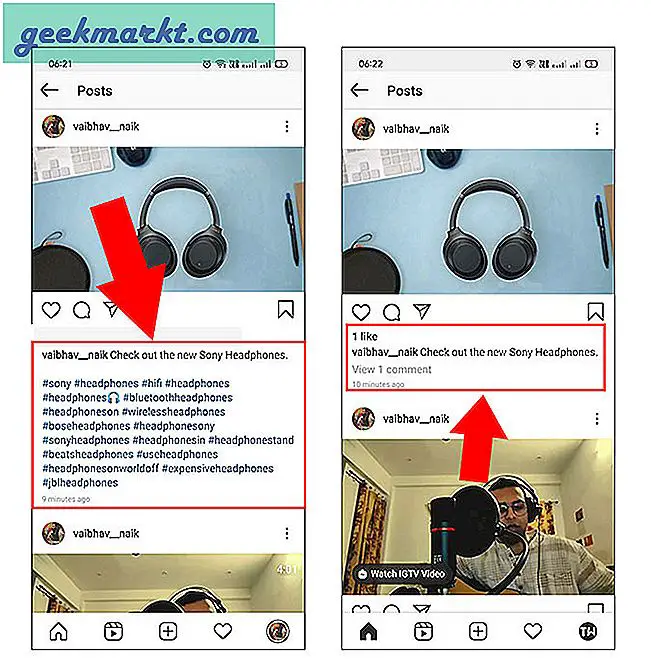
Afsluttende bemærkninger
Så dette var en let hemmelig opskrift at bruge hashtags uden at lade dem få din historie eller dit indlæg til at være rodet. Du kan bruge en hvilken som helst metode afhængigt af den billedtype, du har. Dette gælder især for historier, hvor du har flere metoder. Jeg glider oftest hashtag til side for at skjule dem, da det fungerer det meste af tiden. Med hensyn til indlæg tror jeg, at tilføje dem i kommentarsektionen er en renere måde, da det giver opmærksomhed på din billedtekst. Så der var nogle måder, du kan skjule hashtags på Instagram-indlæg og -historier.
Læs også3 måder at føje brugerdefineret miniaturebillede til Instagram-video på